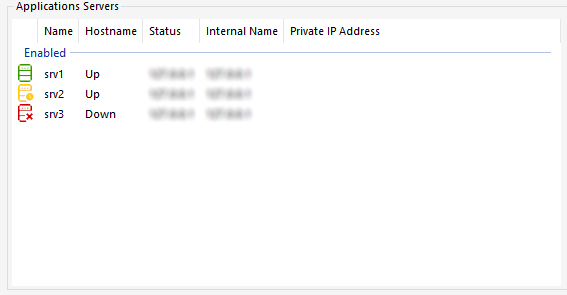Farm Einrichtung
Übersicht
Um eine Farm zu erstellen, müssen Sie einfach Anwendungsserver aus dem TSplus AdminTool hinzufügen.
Sie werden in der Sektion „Farm“ des AdminTools in der Lage sein, Anwendungsserver zu verwalten.
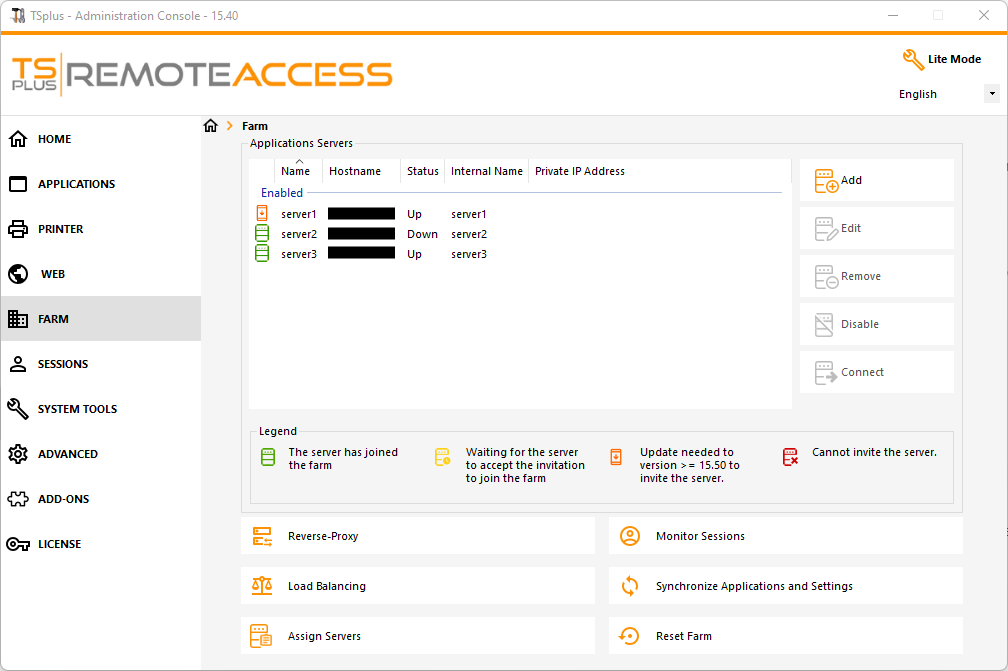
Von diesem Fenster aus können Sie mehrere Aktionen durchführen:
- “ Hinzufügen : eine neue Anwendungsserver hinzufügen
- “ Bearbeiten ”: Bearbeiten Sie den ausgewählten Server.
- “ Entfernen : den ausgewählten Server dauerhaft aus dem Farm entfernen (Sie können ihn später mit der Schaltfläche „Hinzufügen“ wieder hinzufügen).
- “ Deaktivieren/Aktivieren ”: Temporär den ausgewählten Server deaktivieren oder aktivieren (Benutzer können sich nicht mit diesem Server verbinden).
- “ Verbinden ”: Öffnen Sie den standardmäßigen RDP-Client und verbinden Sie sich automatisch mit dem ausgewählten Server. Wenn Ihre Anmeldeinformationen in MSTSC gespeichert sind, werden diese verwendet, andernfalls müssen Sie Ihre Anmeldeinformationen eingeben.
Sie können diese Aktionen auch über das Kontextmenü aufrufen, das mit einem Rechtsklick auf einen Server angezeigt wird.
Im unteren Bereich finden Sie einen schnellen Zugriff auf die Hauptfunktionen der Farm, die verfügbar sind, sobald Anwendungserver hinzugefügt wurden:
- „Lastenausgleich“: ermöglicht es Ihnen, Benutzer, die sich vom Gateway-Server verbinden, zum am wenigsten ausgelasteten Server des Clusters umzuleiten.
- „Reverse Proxy“: ermöglicht es Ihnen, nur den Gateway-Server freizugeben und macht Anwendungsserver über URLs wie zugänglich https://gateway-server-domain-or-ip-address/~~anwendungsserver-internal-name
- “Server zuweisen”: ermöglicht es Ihnen, die verfügbaren Anwendungsserver für Benutzer und Gruppen einzuschränken, wenn sie sich vom Gateway-Server aus verbinden, sodass sie den Server auswählen können, mit dem sie sich verbinden möchten, wenn mehrere Server zugewiesen sind.
- “Sitzungen überwachen” * ermöglicht es Ihnen, die aktuellen Sitzungen zu überwachen und schnell Aktionen wie Trennen, Abmelden, Nachricht senden, Sitzung anzeigen oder Sitzung steuern auszuführen.
- Synchronisieren Sie Anwendungen und Einstellungen * ermöglicht es Ihnen, alle erweiterten Einstellungen und veröffentlichten Anwendungen auf die ausgewählten Anwendungsserver zu übertragen
- „Farm zurücksetzen“: ermöglicht es Ihnen, die Farm zurückzusetzen, wodurch alle Server entfernt und alle Farmfunktionskonfigurationen zurückgesetzt werden, z. B. die Konfigurationen „Reverse Proxy“, „Lastenverteilung“ und „Server zuweisen“.
* Diese Funktionen sind nur für Anwendungsserver zugänglich, die aus Sicherheitsgründen vollständig dem Farm beigetreten sind, was bedeutet, dass Sie zunächst die Einladung akzeptieren müssen, die von Ihrem Farm-Controller an den Anwendungsserver gesendet wurde.
Fügen Sie einen Anwendungsserver zum Farm hinzu
Um einen Anwendungsserver hinzuzufügen, klicken Sie auf die Schaltfläche „Hinzufügen“. Das folgende Fenster wird angezeigt:
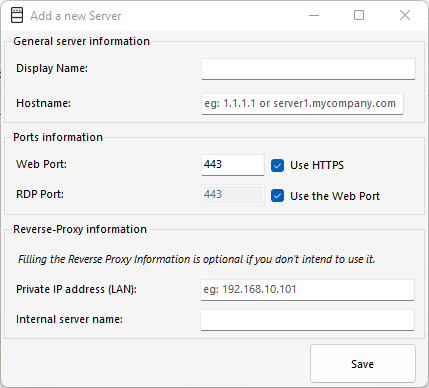 Sie müssen den Anzeigenamen und den Hostnamen angeben (Sie können eine IP oder einen Domainnamen ohne Portnummer eingeben).
Sie müssen den Anzeigenamen und den Hostnamen angeben (Sie können eine IP oder einen Domainnamen ohne Portnummer eingeben).
Das Ausfüllen der Informationen zu den Reverse-Proxy-Feldern ist nur optional, wenn Sie die Reverse-Proxy-Funktion derzeit nicht verwenden.
Der interne Name wird automatisch mit einem verfügbaren Anzeigenamen ausgefüllt, wenn er leer ist, um die gesamte Serverkonfiguration zu erleichtern.
WICHTIG: Die RDP-Port-Option „Webport verwenden“ gibt an, dass Sie die RDP-Port-Weiterleitungsfunktion (standardmäßig aktiviert), die vom Webserver des Anwendungsservers angeboten wird, nutzen möchten.
Als Ergebnis, wenn Sie die Option „Webport verwenden“ nutzen möchten, stellen Sie bitte sicher, dass auf dem hinzugefügten Anwendungsserver die Option „RDP-Weiterleitung deaktivieren“ im AdminTool > Erweitert > Sicherheit auf „Nein“ gesetzt ist.
Geben Sie die Details des Anwendungsservers ein und klicken Sie dann auf die Schaltfläche „Speichern“. Eine Einladung zum Beitritt zur Farm wird an den hinzugefügten Anwendungsserver gesendet.
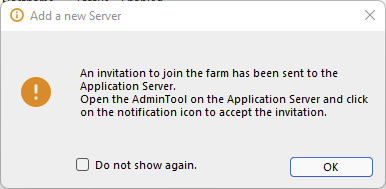
Das Akzeptieren dieser Einladung auf der Anwendungsserver-Seite ist erforderlich, wenn Sie die Funktionen „Sitzungen überwachen“ und „Anwendungen und Einstellungen synchronisieren“ aus Sicherheitsgründen nutzen möchten.
Es ist jedoch nicht erforderlich, wenn Sie nur die Funktionen „Reverse Proxy“, „Loadbalancing“ und „Server zuweisen“ verwenden müssen.
Um die Einladung anzunehmen, öffnen Sie eine Administrator-Sitzung. auf dem Anwendungsserver Sie haben zur Farm hinzugefügt. Klicken Sie auf die Alarmtaste in der oberen rechten Ecke des TSplus AdminTool und klicken Sie dann auf „Ja“:
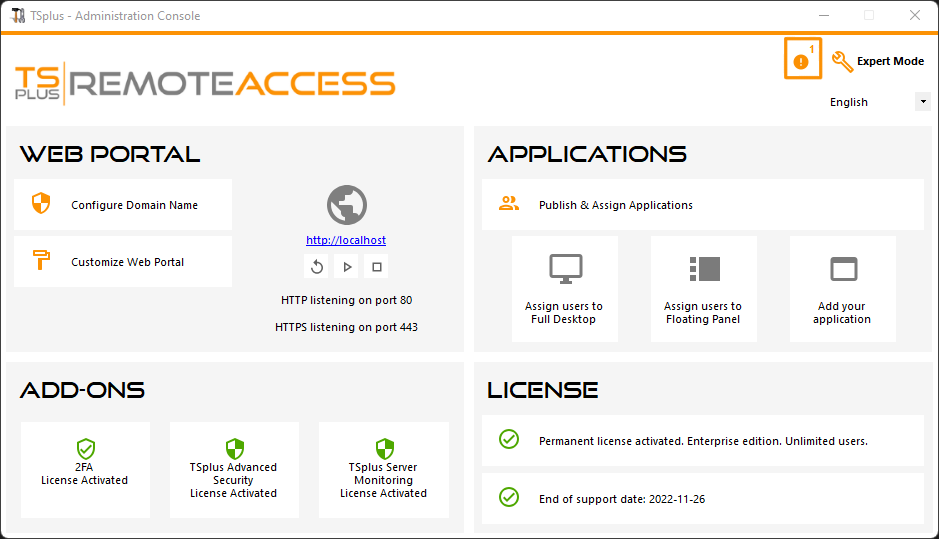
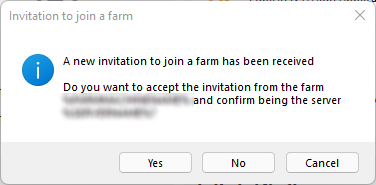
Auf der Seite des Farm Controllers können Sie die Liste der Anwendungsserver in der Farm sehen. Sie können drei Zustände haben, die durch farbige Symbole dargestellt werden:
-

Beigetreten Der Anwendungsserver hat die Farm vollständig beigetreten, indem er die Einladung angenommen hat.
-

Ausstehend Der Anwendungsserver hat sich teilweise dem Farm angeschlossen und wartet darauf, dass der Anwendungsserver die Einladung annimmt.
-

Aktualisierung erforderlich Der Anwendungsserver hat sich teilweise dem Farm angeschlossen, aber die Einladung kann nicht gesendet werden, da der Server eine TSplus Remote Access-Version < 15.50 verwendet.
-

Unerreichbar Der Anwendungsserver hat sich teilweise dem Farm angeschlossen, aber die Einladung kann nicht gesendet werden, da der Server nicht erreichbar ist.